电脑新到手删除图标会怎样?有什么影响?
27
2025-03-22
在数字时代,音频输出是我们与计算机互动的一个重要方面。无论是播放音乐、看电影还是进行语音通话,我们都需要确保声音能够顺利从软件输出到电脑的扬声器。本篇文章将全面介绍如何设置软件的音频输出,确保您能够享受到高质量的音频体验。
我们要了解什么是“音频输出”。音频输出指的是将音频信号从其源(比如电脑上的音乐播放软件、视频播放器等)传输到接收设备(比如扬声器、耳机)的过程。要成功实现这一过程,需要正确设置软件及系统内的音频输出选项。
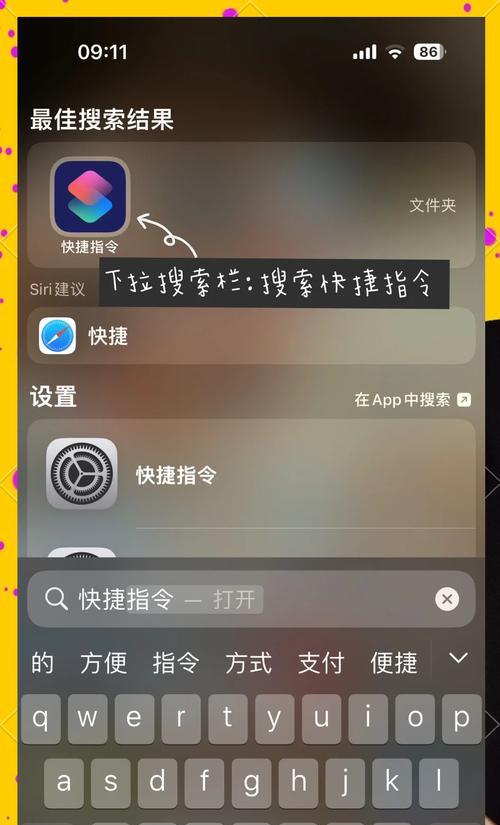
在进行软件音频输出设置之前,需要确认当前连接到电脑上的音频输出设备。这可以通过以下方式实现:
1.在Windows系统中,右键点击屏幕右下角的“音量图标”,选择“播放设备”查看可用的输出设备。
2.在macOS系统中,点击屏幕右上角的苹果标志,选择“系统偏好设置”,然后点击“声音”,在输出标签页查看。
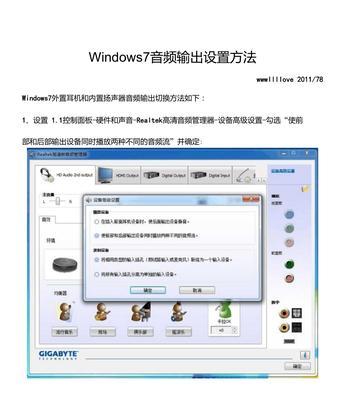
Windows系统
在Windows系统中,不同的软件可能会有不同的音频输出设置界面。不过,大部分软件会使用操作系统的音频设备作为默认音频输出选项。如果您需要更改,请按照以下步骤操作:
1.打开软件,点击菜单栏中的“选项”或“设置”。
2.找到音频输出的相关设置,可能在“音频”或“声音”类别下。
3.选择您希望使用的输出设备,并将其设置为默认设备。
macOS系统
在macOS中,软件通常会遵循系统级的音频输出设置。要更改音频输出设备,请按照以下步骤:
1.点击屏幕右上角的苹果标志,选择“系统偏好设置”。
2.点击“声音”图标。
3.在输出标签页中选择一个默认的输出设备。
通用软件设置
对于一些独立的软件,它们通常会提供自己的音频输出设置界面:
1.打开您需要配置音频输出的软件。
2.寻找“设置”,“偏好设置”或类似名称的菜单。
3.在设置菜单中找到音频选项。
4.选择输出设备,并将音频输出至该设备。
使用音频路由软件
如果您的系统无法直接更改音频输出路线,可以尝试使用第三方音频路由软件,如Voicemeeter。这类软件可以帮助用户控制音频流的方向,让音频输出更为灵活:
1.下载并安装音频路由软件。
2.配置软件,将音频输入和输出进行路由设置。
3.在软件中选择新的音频输出目标。
4.应用更改,并测试音频输出是否正常。
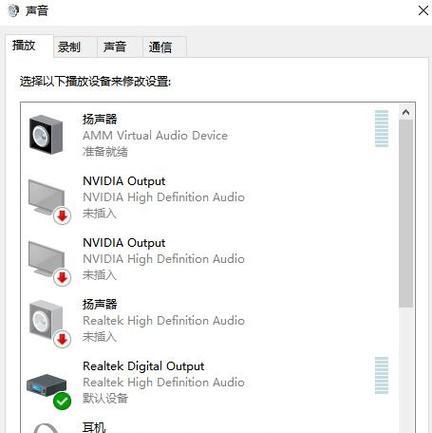
有时候,尽管软件设置正确,音频设备可能依旧无法正常工作。这往往是由于声卡驱动未正确安装或已过时。
1.访问声卡制造商的官方网站下载最新的驱动程序。
2.卸载当前声卡驱动。
3.安装新下载的驱动并重启计算机。
1.音频输出设备选择无效:
确保所选设备是活动的,并且是系统默认的播放设备。
2.音频输出没有声音:
检查扬声器或耳机是否正确插入且处于开启状态。同时确保软件和系统音量均非静音且调节至合适水平。
3.多个音频设备同时工作:
在一些高级音频设置中,可以选择多个输出设备同时使用。您可以在系统的音频设置中调整此选项。
通过以上步骤,您可以轻松地从软件中输出声音到电脑。无论您使用什么操作系统,基本的音频输出设置都是直观易懂的。一旦发现任何问题,不要忘记检查音频设备的连接、系统音量设置以及驱动程序。记住,一些高级音频路由软件也能够为您的音频输出提供更多控制和灵活性。希望本篇文章能帮助您解决从软件输出声音到电脑上的任何问题。
版权声明:本文内容由互联网用户自发贡献,该文观点仅代表作者本人。本站仅提供信息存储空间服务,不拥有所有权,不承担相关法律责任。如发现本站有涉嫌抄袭侵权/违法违规的内容, 请发送邮件至 3561739510@qq.com 举报,一经查实,本站将立刻删除。